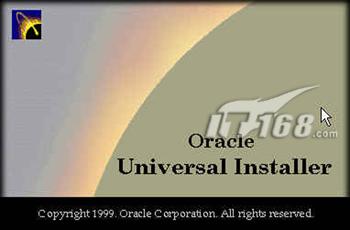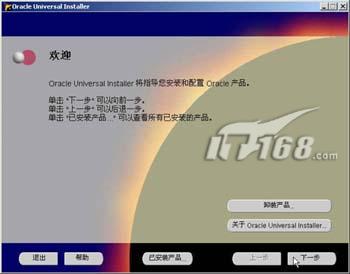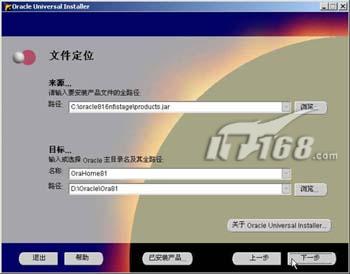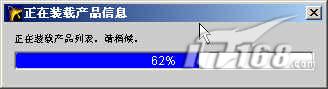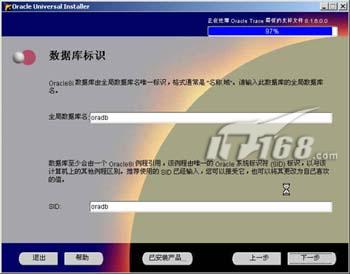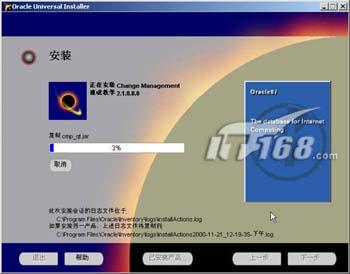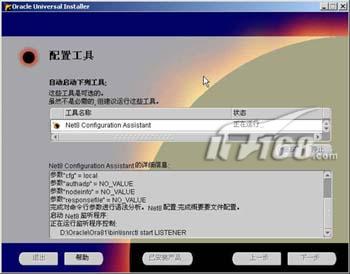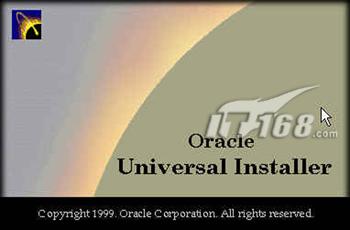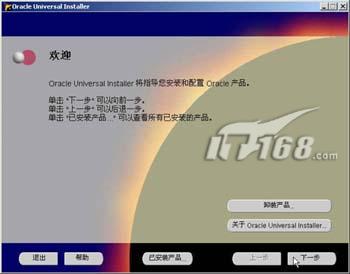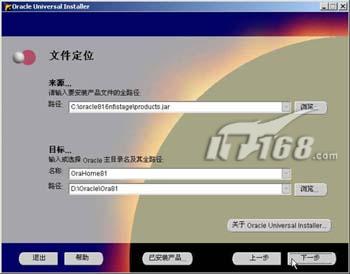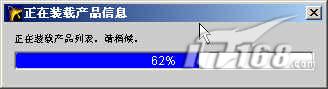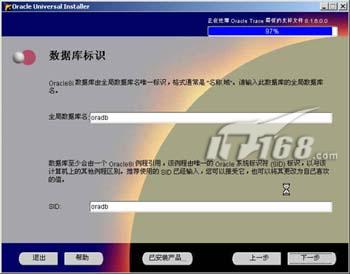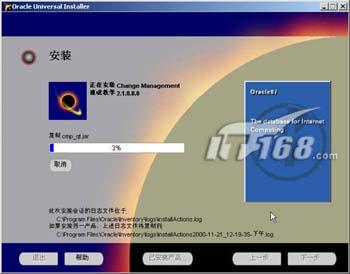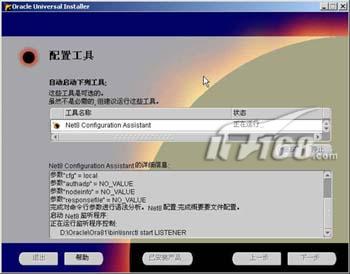Oracle是大中型企業
網站
公司
機構等使用的重量級的數據庫
本篇給大家介紹其在Windows平台下的安裝方法
注意事項
本例以Oracle
i R
(
)版本為例
所有安裝步驟為系統默認安裝
安裝之前請關閉所有正在運行的程序
為Oracle安裝路徑至少准備
G的硬盤空間
安裝要求
硬件要求
Intel奔騰處理器
最少
MB 內存(推薦
MB )
交換空間
對於大多數系統
推薦兩倍於內存數量或至少
MB
典型安裝
MB
最小安裝
MB
最大安裝
MB
軟件要求
Linux內核版本
或更高
windows NT
以上操作系統
Oracle下載
WWW
ORACLE
COM 上面有
不過要事先注冊一個免費用戶
下載到的安裝文件為oracle
nt
zip(大小
MB)
安裝過程 將下載到的安裝文件解壓
雙擊setup
exe開始出現安裝界面
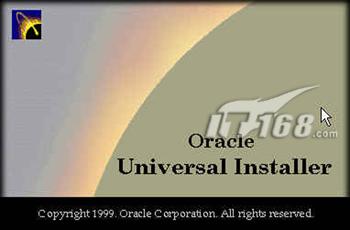 安裝初始界面
安裝初始界面 接著進入安裝向導
如果已安裝有Oracle
可以在這一步進行卸載
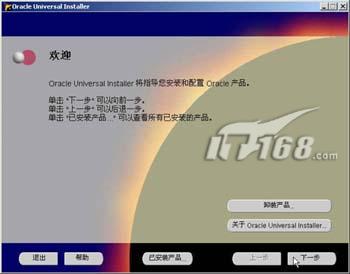 安裝向導
安裝向導 在下圖的向導界面中點擊
已安裝產品…
可以查閱本機是否已安裝Oracle其它版本
以免造成沖突
 版本查閱
版本查閱 如顯示未安裝任何相同版本
則可以放心安裝
在圖上中點擊
關閉
再按
下一步
進入如下圖所示的界面
在這一步裡是確定安裝文件所在路徑即安裝到本機硬盤所在路徑
選擇完成後點
下一步
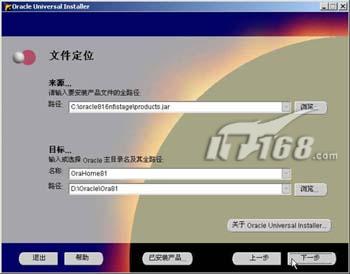 確認安裝路徑
確認安裝路徑 接著安裝程序開始加載必要的安裝信息
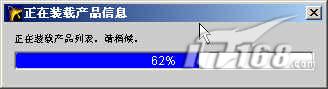
接著出現安裝選項
Oracle
i Enterprise Edition
為數據庫主程序
包括管理工具
實用程序和基本的客戶機軟件等
默認首先安裝
第二項為客戶端管理工具
第三項為服務器端管理工具
按其默認選項點擊
下一步
 組件安裝選項
組件安裝選項 接著是安裝類型的選擇
一般按其默認
就選
典型
吧
 安裝類型
安裝類型 命名數據庫
全局數據庫名
指唯一在你的網絡域中區別於其他數據庫的完整數據庫名
例如
其中sales是你想要調用的數據庫名
而是數據庫所在的網絡域
而系統標識符(SID)
是指唯一在你的網絡域中區別於其他數據庫的數據庫實例名
SID域缺省為全局數據庫名的數據庫部分(上例的sales)( 最長
個字符或輸入一個
)
你可以接受或改變缺省值
輸入完成後點
下一步
安裝程序開始處理數據庫標識
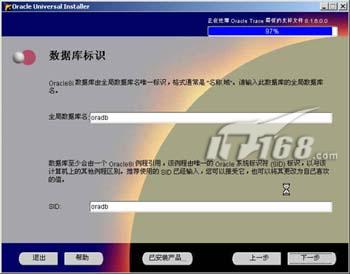 命名數據庫
命名數據庫 接著出現的是對要安裝的Oracle版本的一個全局認識
包括前面所做安裝選擇等
到這裡
才表示將准備正式向本機安裝程序
 安裝摘要
安裝摘要 首先安裝的是教學幫助
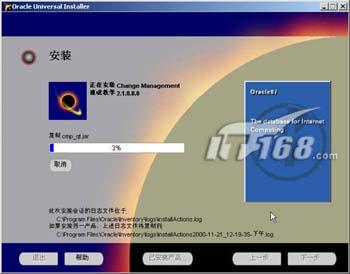 速成教學安裝步驟
速成教學安裝步驟 接著是選擇工具配置
同樣按其默認即可
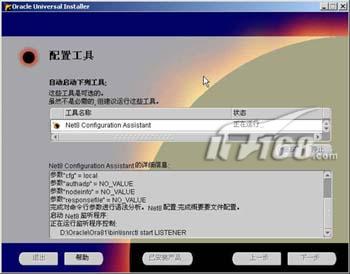 配置工具
配置工具 一切准備妥當之後
開始創建數據庫及初始化
 創建數據庫
創建數據庫 經過幾分鐘
當彈出下面的安裝提示時
表示數據庫創建完成
並顯示出相關信息
 安裝完成信息
安裝完成信息 在
開始
程序
裡找到Oracle程序條
即可選擇相應的程序登錄數據庫啦
至此
整個安裝過程全部結束
 安裝完成 補充Oracle的卸載
安裝完成 補充Oracle的卸載 同樣以Windows
為例
 Oracle的卸載
Oracle的卸載 (
)
開始->設置->控制面板->管理工具->服務 停止所有Oracle服務
(
)
開始->程序->Oracle
OraHome
->Oracle Installation Products->Universal Installer 卸裝所有Oracle產品
(
)
運行regedit
選擇HKEY_LOCAL_MACHINE\SOFTWARE\ORACLE
按del鍵刪除這個入口
(
)
運行regedit
選擇HKEY_LOCAL_MACHINE\SYSTEM\CurrentControlSet\Services
滾動這個列表
刪除所有Oracle入口
(
)
從桌面上
STARTUP(啟動)組
程序菜單中
刪除所有有關Oracle的組和圖標
(
)
重新啟動計算機
重起後才能完全刪除Oracle所在目錄
(
)
刪除與Oracle有關的文件
選擇Oracle所在的缺省目錄C:\Oracle
刪除這個入口目錄及所有子目錄
並從Windows
目錄(一般為C:\WINNT)下刪除以下文件
ORACLE
INI
oradim
INI
如果是在unix或linux系統
就要方便得多
只要刪除$ORACLE_HOME下的所以文件
以及所有數據文件
最後刪除日志文件就可以了!
From:http://tw.wingwit.com/Article/Common/201311/4882.html